「Evernoteを0から一緒に作ろう」略して「えばつく」の第2回目です。
今回は、Evernoteの最初のステップである「アカウントの作成方法」についてご説明します。
それと、最初は無料アカウントを使用することになります。なので簡単に、無料アカウントとプレミアムアカウントの違いもご説明します。
最初はプレミアム会員を検討する必要はないかもしれませんが、その違いは知っておいて損はないですからね。
それでは早速参りましょう。

アカウントの取得
1.Evernoteのトップページに行き、右上の「アカウント作成」をクリック。

2.メールアドレス・ユーザー名・パスワードの3つを入力し、確認のための数字を入力します。
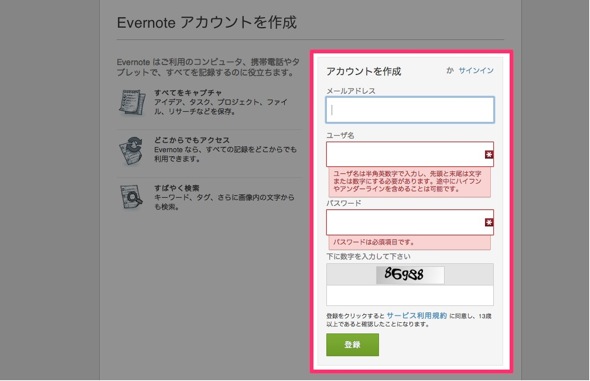
3.登録したメールアドレスにEvernoteからメールが届くので、リンクURLをクリックして認証。
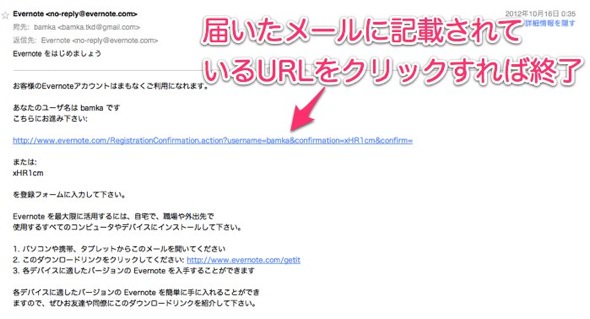
これにてアカウント登録は終了です。
デスクトップクライアントをダウンロードしておこう
Evernoteはウェブ上でも使用できますが、ネット環境がないと使えないという制限があります。
ネット環境がなくとも、今まで保存したノートは閲覧・編集できた方が便利です。なので、デスクトップクライアントをダウンロードしておきましょう。
ダウンロードはEvernoteのトップページにある「Evernoteを無料で入手」をクリックして、案内に従うだけです。
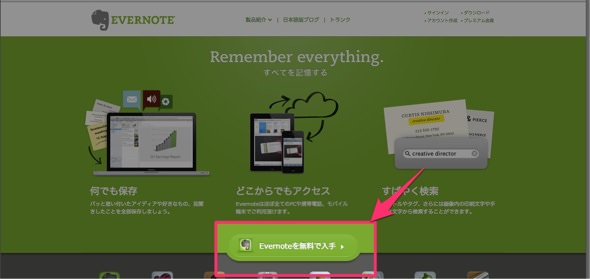
◇Mac用のデスクトップクライアントはコチラからどうぞ。
 Evernote 3.3.1(無料)
Evernote 3.3.1(無料)
カテゴリ: 仕事効率化
販売元: Evernote - Evernote(サイズ: 25.8 MB)
全てのバージョンの評価: (420件の評価)
◇iPhone・iPad用のEvernoteアプリはコチラからダウンロードできます。
 Evernote 4.4.1(無料)
Evernote 4.4.1(無料)
カテゴリ: 仕事効率化, ユーティリティ
販売元: Evernote - Evernote(サイズ: 19 MB)
全てのバージョンの評価: (32,925件の評価)
iPhone/iPadの両方に対応
無料アカウントで出来ること
Evernoteには、無料のアカウントと、プレミアムアカウント(有料)の2つがあります。
その違いは以下の通り。
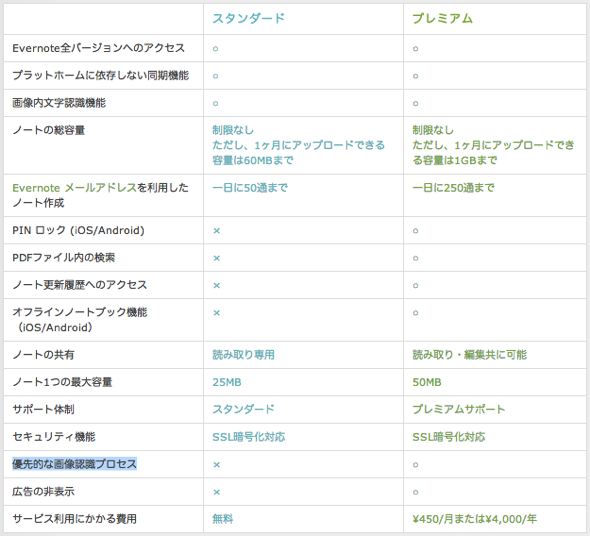
細かい点は、以下の記事がとてもキレイにまとめてありますので参照ください。
Evernoteのプレミアム会員と無料会員の機能の違いまとめ | ひとぅブログ
私から、特に気にするべき違いをお伝えしておきます。
ノートの総容量
Evernoteを利用するにあたって、総容量の制限はありません。Evernoteに保存しておける総データ容量は無制限なのです。
ただし条件が。
それは、1ヶ月にアップロードできる容量に限りがあります。そして、無料とプレミアムではここが大きく違います。
無料の場合、1ヶ月にアップロードにできる容量は60MBまで。
プレミアムの場合、1ヶ月にアップロードできる容量は1GBまでとなっています。
ノート1つの最大容量
ノート1つに保存できるデータの容量にも違いがあります。
無料の場合は25MB、プレミアムの場合は50MBまで保存することができます。つまり、プレミアムの方が、ひとつのノートにより大きなデータを入れておくことができます。
今後、音楽ファイルなどの容量の大きなデータをノートに添付するなら重要な要素です。
オフラインノート
無料アカウントだと、iPhoneやAndroidでEvernoteを使う際、オンラインでの使用が条件になってしまいます。逆にプレミアム会員だと、特定のノートをオフラインで使用することができるようになります。
PDF内の文字検索
Evernoteのプレミアム会員だと、PDFファイルに記載されている文字列も、キーワード検索の検索対象になります。
「名刺を写真に撮って保存して、メールアドレスを検索」なんてこともできるわけです。
共有機能の違い
Evernoteのノートは、URLを教えることで他人と共有することができます。無料アカウントの場合、これを閲覧することしかできない。
プレミアムアカウントだと編集などもできるようになり、グループで1つのノートを共有したりできるようになります。
とりあえずは無料アカウントで
と、いろいろと違いはありますが、まずは使ってみないことには始まりません。無料アカウントでもできる事が多いわけですし、むしろ無理してプレミアム会員になる必要はないかな。
無料アカウントを利用していて「こういう使い方もしたいなぁ。それにはプレミアム会員が必要かな」と思った時に、初めて検討しましょう。
今回のまとめ
◇アカウントは取得できましたか?
◇Evernoteは、基本的にデスクトップクライアントを使用することが多い。忘れずダウンロードしておこう。
◇無料と有料会員の2つがある。今は「へぇ、こういうこともできるんだ」と頭に留めておく程度でOK。まずは無料アカウントを使って、Evernoteに慣れよう。
それでは、今日はこの辺りで。
・私の「えばつく用アカウント」を共有しています。コチラから確認してください。
・バックナンバーはコチラからどうぞ。


